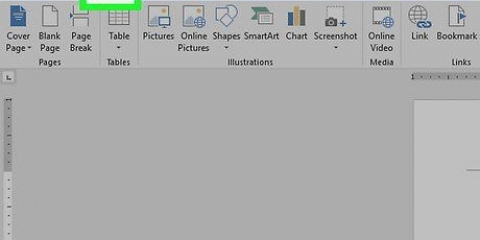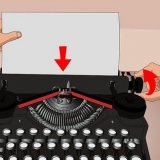Klikk på "Sjekk"-fanen. klikk på Vis markører. Kryss av for alternativet Kommentarer på.



Klikk på "Sjekk"-fanen. Klikk på pilen nedenfor Fjerne` i "Kommentarer"-delen av verktøylinjen. klikk på Slett alle kommentarer i dokumentet i rullegardinmenyen.
For å åpne dokumentet, dobbeltklikk på det. 

Slett eller skjul kommentarer i et word-dokument
Denne opplæringen viser deg hvordan du skjuler eller fjerner kommentarer fra et Microsoft Word-dokument med høydepunkter. Hvis du skjuler kommentarer, forsvinner kommentarfeltet på høyre side av Word-dokumentet, mens kommentarer fjernes permanent fra dokumentet.
Trinn
Metode 1 av 2: Fjern kommentarer

1. Åpne Microsoft Word-dokumentet. Dobbeltklikk på Microsoft Word-dokumentet du vil bruke. Hvis du gjør det, åpnes dokumentet i Microsoft Word.

2. Sjekk om kommentarer vises. Hvis du ikke ser kommentarfeltet på høyre side av dokumentet, gjør du følgende:

3. Finn en kommentar du vil slette. Rull ned til du finner kommentaren du vil slette.

4. Høyreklikk på kommentaren. En rullegardinmeny vises.
På en Mac du liker Styre trykket mens du klikker på kommentaren du vil slette.

5. klikk påSlett kommentar. Dette alternativet er i rullegardinmenyen. Dette vil slette kommentaren umiddelbart.

6. Slett alle kommentarer samtidig. For å fjerne alle kommentarer fra Word-dokument på en gang, gjør som følger:
Metode 2 av 2: Skjul kommentarer

1. Åpne Microsoft Word-dokumentet og klikk på fanenKryss av. Du finner dette i hovedmenyen øverst i Word-dokumentet. En verktøylinje vises øverst i vinduet.
Bemerke: Klikk på "Aktiver redigering" øverst hvis det er angitt.

2. klikk påVis markører. Dette er en rullegardinliste i `Spor`-gruppen på verktøylinjen. En meny vises.
På en Mac klikker du på rullegardinmenyen i stedet Fremhev alternativer.

3. Kryss av for alternativetKommentarer fra. Ved å klikke på alternativet ✓ Merknader Hvis du klikker i menyen, fjernes haken og kommentarsidefeltet skjules.
Tips
du kan på Å løse klikk på en kommentar for å merke den som løst uten å slette kommentaren. Dette er nyttig når du arbeider med et delt dokument der kolleger må kunne spore redigeringshistorikken til dokumentet.
Advarsler
- Skjuling av kommentarer fjerner dem ikke fra dokumentet.
Artikler om emnet "Slett eller skjul kommentarer i et word-dokument"
Оцените, пожалуйста статью
Lignende
Populær